Добавление специальной бумаги
В программе Media Configuration Tool бумага, созданная с помощью настройки существующей информации о носителе, называется специальной бумагой.
Для повышения качества печати и выполнения подачи бумаги, которая не является фирменной бумагой Canon или бумагой, одобренной компанией Canon для использования, добавьте и измените специальную бумагу.
Чтобы добавить новую специальную бумагу в принтер, сначала выберите информацию о носителе, который используется как основа для этой бумаги.
Далее укажите имя бумаги, а затем добавьте ее в принтер как специальную бумагу.
После добавления специальной бумаги в принтер измените информацию о носителе для специальной бумаги, чтобы обеспечить высокое качество печати.
Подробнее о процедуре изменения информации о носителе для специальной бумаги см. в разделе "Изменение специальной бумаги."
 Внимание!
Внимание!
-
Canon не предоставляет никаких гарантий относительно качества печати или свойств подачи пользовательской бумаги.
-
Вы не можете добавлять или изменять информацию о носителе, если принтер не подключен.
Ознакомьтесь с разделом "Изменение базового принтера" и выберите базовый принтер повторно, чтобы получить возможность добавления и изменения информации о носителе.
-
Не выключайте принтер и не печатайте ничего, пока программа обменивается информацией с принтером.
Не добавляйте и не изменяйте информацию о носителе, зарегистрированную на принтере, на другом компьютере во время добавления или изменения этой информации.
-
Рекомендуем заранее создавать резервную копию информации о носителе перед добавлением или редактированием информации о носителе.
Инструкции по выполнению резервного копирования информации о носителе см. в разделе "Резервное копирование информации о носителе для базового принтера" в "Копирование информации о носителе с базового принтера на другой принтер".
-
Для бумаги, которую можно использовать в качестве основы для специальной бумаги, установлены определенные ограничения.
Для бумаги, которую можно использовать как основу для специальной бумаги, появляется диалоговое окно Создать специальную бумагу (Create Custom Paper).
-
Чтобы узнать о характеристиках бумаги, которые можно добавить как характеристики специальной бумаги и основной бумаги, найдите и изучите следующие страницы, доступные на главном экране онлайн-руководства для вашей модели принтера.
-
Модели, поддерживающие рулонную бумагу
"Использование бумаги, отличной от фирменной бумаги и одобренной бумаги"
"Список сведений о бумаге"
-
Модели, не поддерживающие рулонную бумагу
"Подходящие типы носителей"
"Параметры бумаги в драйвере принтера и в принтере (тип носителя)"
-
-
Выберите
 (Создать специальную бумагу (Create Custom Paper)) в группе кнопок Спец. бум. (Custom Paper) (или выберите Создать специальную бумагу (Create Custom Paper) в меню Спец. бум. (Custom Paper)).
(Создать специальную бумагу (Create Custom Paper)) в группе кнопок Спец. бум. (Custom Paper) (или выберите Создать специальную бумагу (Create Custom Paper) в меню Спец. бум. (Custom Paper)).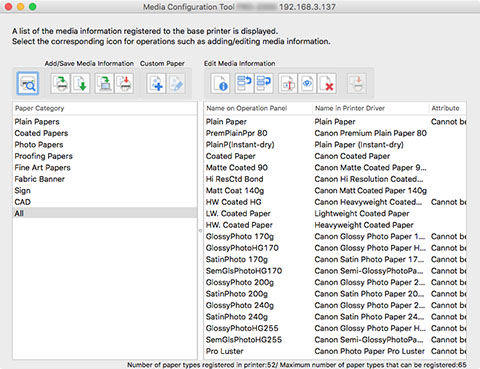
 Примечание.
Примечание.-
Если информация о носителе в сети Интернете изменилась, появится следующее диалоговое окно.
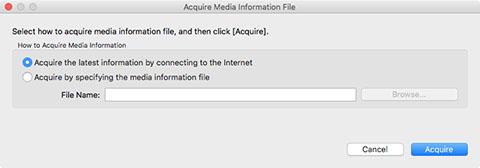
Выберите Получить последние сведения, подключившись к Интернету (Acquire the latest information by connecting to the Internet), а затем нажмите кнопку Получить (Acquire).
-
Появление следующего сообщения указывает на отсутствие возможности загрузить файл с информацией о носителе из Интернета.
Загрузите файл с информацией о носителе с веб-сайта Canon. Для этого вам потребуется компьютер, подключенный к Интернету. Невозможно получить файл информации о носителе, экспортированный с помощью Media Configuration Tool (См. "Экспорт информации о носителе.").
Укажите полученный файл информации о носителе. Для этого выберите Получить информацию, указав файл информации о носителе (Acquire by specifying the media information file), нажмите Обзор (Browse) и укажите файл в диалоговом окне Открыть (Open).
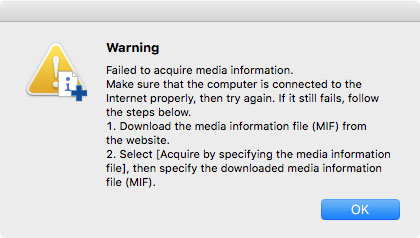
Откроется диалоговое окно Создать специальную бумагу (Create Custom Paper).
-
-
Выберите информацию о носителе, который будет использоваться как основа для специальной бумаги, а затем нажмите кнопкуДалее (Next).
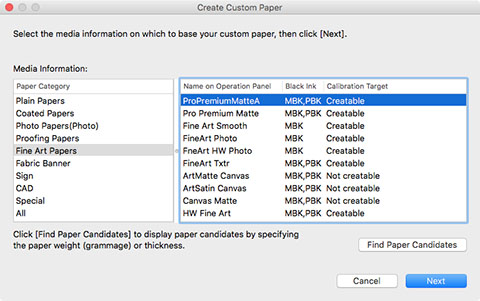
 Внимание!
Внимание!-
Выберите материал и плотность, которые наиболее точно соответствуют добавляемой специальной бумаге.
-
Если вы не знаете, какая информация о носителе используется как основа для специальной бумаги, выполните одно из следующих действий.
-
Выберите категорию бумаги и в разделе Имя на панели управления (Name on Operation Panel) выберите информацию о носителе под названием Общая цель (General Purpose).
В зависимости от выбранной категории информация о носителе под названием Общая цель (General Purpose) может отсутствовать.
-
В меню Категория бумаги (Paper Category) выберите любую опцию, кроме Все (All), а затем нажмите кнопку Найти варианты бумаги (Find Paper Candidates). В диалоговом окне Найти варианты бумаги (Find Paper Candidates) установите Масса (г) (Weight (grammage)) или Толщина (Thickness), а затем нажмите кнопку OK.
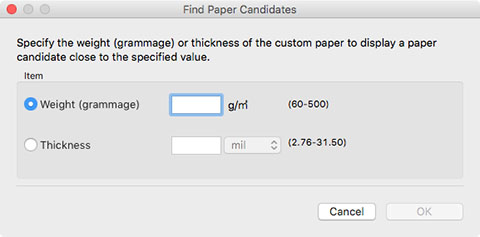
В выбранной категории автоматически выбирается подходящая информация о носителе.
-
 Примечание.
Примечание.-
Калибровочный образец (Calibration Target) может не отображаться в зависимости от модели.
-
Невозможно создать калибровочный образец для выполнения калибровки цвета для специальной бумаги, добавленной с помощью основной бумаги при отображении Невозможно создать (Not creatable) в поле Калибровочный образец (Calibration Target).
-
-
Нажмите кнопку OK.
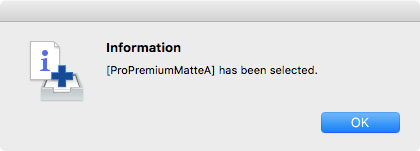
Откроется диалоговое окно Значение названия специальной бумаги (Custom Paper Name Setting).
-
Введите произвольное название, которое будет отображаться на панели управления и в драйвере принтера, а затем нажмите кнопку Далее (Next).
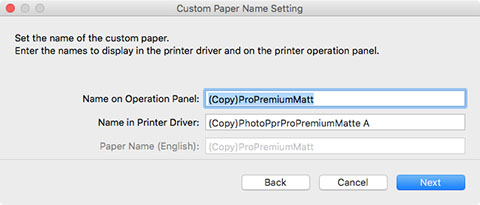
 Примечание.
Примечание.-
Символы, которые можно использовать для параметров Имя в драйвере принтера (Name in Printer Driver) и Имя на панели управления (Name on Operation Panel), указаны ниже.
алфавитно-цифровые символы, пробел, "-", ".", "_", "(", ")", "+", "%", ",", "/", ”[“, “]”
-
Значение параметра Имя на панели управления (Name on Operation Panel) может содержать до 10 двухбайтовых и до 20 однобайтовых символов.
-
Значение параметра Имя в драйвере принтера (Name in Printer Driver) может содержать до 32 символов или до 80 байт.
-
Значение параметра Назв. бум (англ) (Paper Name (English)) может содержать до 20 однобайтовых символов.
-
Если введенный вами текст превышает ограничение по количеству символов, появится сообщение "Введен слишком длинный текст. (The entered text is too long.)". После нажатия кнопки OK отобразится текст без обрезанного из-за превышения ограничения фрагмента.
-
Нельзя изменить название бумаги на название, под которым уже зарегистрирована бумага в стандартном принтере.
Откроется диалоговое окно Обновить информацию о носителе (Update Media Information).
-
-
Нажмите кнопку Выполнить (Execute).
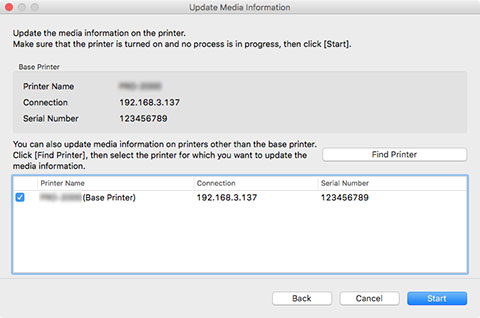
 Примечание.
Примечание.-
Нажмите кнопку Найти принтер (Find Printer) для отображения других принтеров помимо базового. Если вы хотите добавить специальный носитель для других принтеров одновременно с добавлением этой информации в базовый принтер, установите этот флажок.
-
Помимо базового принтера отображаются принтеры, модель которых совпадает с моделью базового принтера.
-
Невозможно снять флажок, установленный для базового принтера.
-
-
Нажмите кнопку Да (Yes).
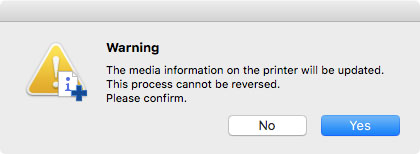
Откроется диалоговое окно Проверить результаты обновления (Check Update Results).
-
Убедитесь, что слева от надписи Имя принтера (Printer Name) отображается отметка
 , и нажмите кнопку OK.
, и нажмите кнопку OK.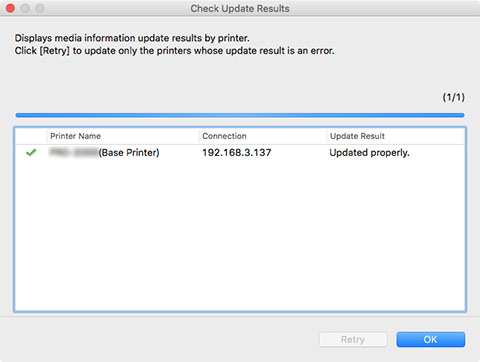
 Примечание.
Примечание.-
Специальная бумага не была добавлена для принтеров с отметкой
 , отображаемой слева от надписи Принтер (Printer Name).
, отображаемой слева от надписи Принтер (Printer Name).Проверьте состояние принтера и сети и нажмите кнопку Повторить (Retry).
Специальная бумага будет добавлена повторно для принтеров с отметкой
 .
.
Специальная бумага будет добавлена в принтер.
 Внимание!
Внимание!-
После добавления специальной бумаги рекомендуется выполнить регулировку положения печатающей головки для добавленной специальной бумаги.
Для получения подробной информации о том, как настроить положение печатающей головки, найдите и изучите страницу "Настройки для улучшения качества печати", доступную на главном экране онлайн-руководства для вашей модели принтера.
Затем примените информацию о носителе к драйверу принтера.
-
-
Нажмите кнопку Да (Yes).
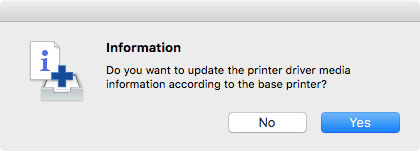
 Примечание.
Примечание.-
При появлении следующего диалогового окна выберите принтер, для которого вы обновляете информацию о носителе, и нажмите кнопку OK.
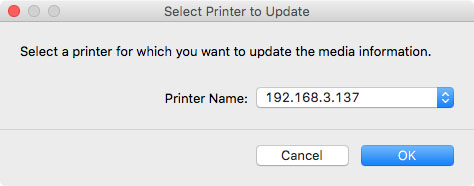
Появится экран служебной программы драйвера принтера.
-
-
Обновите информацию о носителе на экране служебной программы драйвера принтера.
Для получения подробной информации найдите и изучите страницу "Обновление информации о носителе в драйвере принтера", доступную на главном экране онлайн-руководства для вашей модели принтера.
 Примечание.
Примечание.-
После этого необходимо будет изменить параметры добавленной специальной бумаги. Подробнее о процедуре изменения параметров специальной бумаги см. в разделе "Изменение специальной бумаги.".
Чтобы сразу изменить параметры, нажмите кнопку Да (Yes).
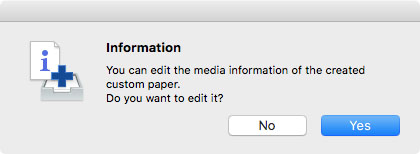
Нажмите кнопку Да (Yes), чтобы открыть диалоговое окно Изменить специальную бумагу (Edit Custom Paper). Выполните действия шага 3, приведенного в разделе "Изменение специальной бумаги".
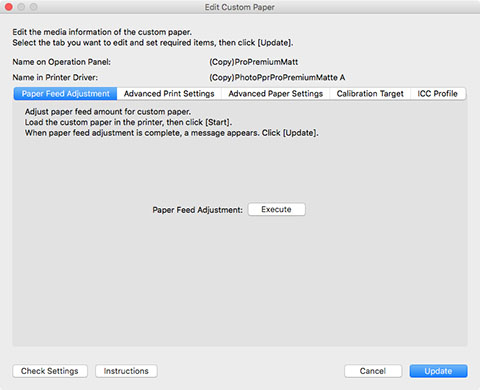
-

